WorkFlowy for mac版是Mac平台上的一款异常简洁的笔记、清单工具。WorkFlowy Mac版可以以多层、列表式显示内容,可以用来记录笔记、清单,以及绝大多数生活中的信息。非常方便。关于WorkFlowy for mac的常见问题,下面小编就来为大家解答一下。
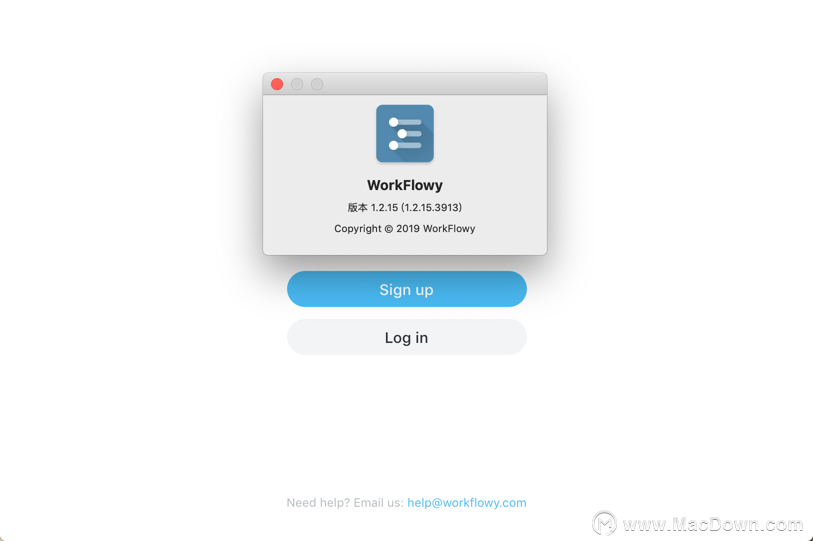
1、关于字体,格式和主题
字体
Workflowy目前不允许您更改字体大小,但我们允许您从一组字体样式中进行选择。
请注意,字体设置是“全局”的,并且会影响您键入的字体。但是,您无法选择一个文本块并更改字体。
格式化
我们允许您选择任何文本块并使其变为粗体,斜体或带下划线。只需突出显示文本,然后使用以下键盘命令:
对于粗体,请使用CTRL + B键
对于斜体,请使用CTRL + I键
对于下划线,请使用CTRL + U键
我们目前不允许使用颜色格式,但您可以参考这篇文章 了解一些第三方解决方案:
主题
您还可以更改“主题”,它将提供字体和背景颜色的外观和感觉的变化。
使用Pro会员资格,您可以访问更多字体和主题....但请注意,只有在使用Workflowy的网络版本时才能看到其他主题,但在Chrome桌面或移动设备上则不会。
2、Chromebook键盘快捷键不受支持
Workflowy当前未检测到Chromebook操作系统,因此使用CTRL键的键盘快捷键不起作用。
我们的团队希望解决此问题,未来的设计可能是ALT密钥用于Chromebook用户。
3、我可以在Workflowy中创建单独的“页面”吗?
Workflowy实际上是一个高级别的长文档,但是您可以缩放(单击)每个项目符号/级别,它们将显示为自己的缩放页面视图。因此,只需在顶层创建尽可能多的项目符号,然后在单击项目符号放大后,每个项目都将成为自己的虚拟页面。新的“加星标的页面”功能可让您创建书签以缩放项目/页面。
4、我该如何打印?
只需使用浏览器的普通打印功能(通常是文件 - >打印)。这将打印出您正在WorkFlowy中查看的任何内容的格式良好的版本。
在网络和桌面应用中,您还可以从屏幕右上角的下拉菜单中单击“打印”。
我们目前不支持从手机打印。
5、如何编辑标签
只有在列表中的某个位置使用标记时,才会存在标记。您只需删除或编辑它们,它就会更新菜单中的标签。如果您在已完成的项目上使用了标记,并且已完成设置为隐藏的项目,则必须使其可见并进行编辑。您可以使用搜索来查找特定标记的任何实例。
以上就是关于Workflowy for mac的一些常见问题的解答,希望可以帮助到你!

